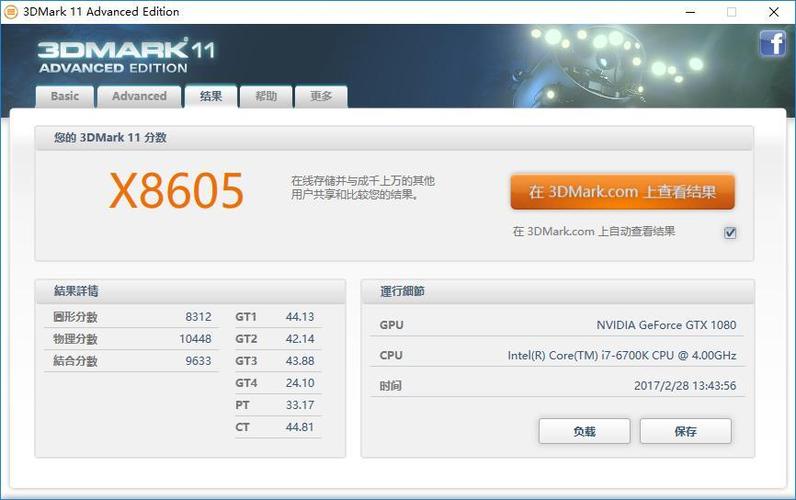显卡性能达到极致,许多硬件爱好者倾向于采用GPU超频的方式,特别是这款备受赞誉的GTX 1060显卡,适度的超频能有效增强游戏感受。接下来,我会逐一点明GTX 1060显卡超频的各个步骤。
超频前准备
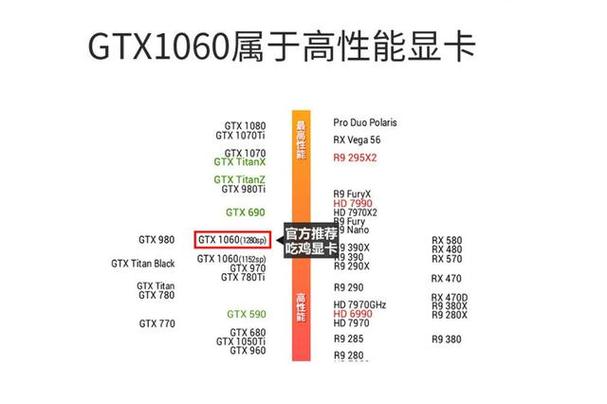
在尝试超频 GTX 1060 之前,一定要做好万全的准备。首先,要对显卡进行彻底的检查,保证其硬件状态是优良的。这需要通过图形运算的跑分测试来测定显卡的初始性能。同时,还得留意显卡的散热效果,因为超频会使显卡的功耗和温度升高,而良好的散热对超频后的稳定运行至关重要。可以清洁显卡散热器上的灰尘,如果需要的话,也可以考虑对散热硅脂进行更换。
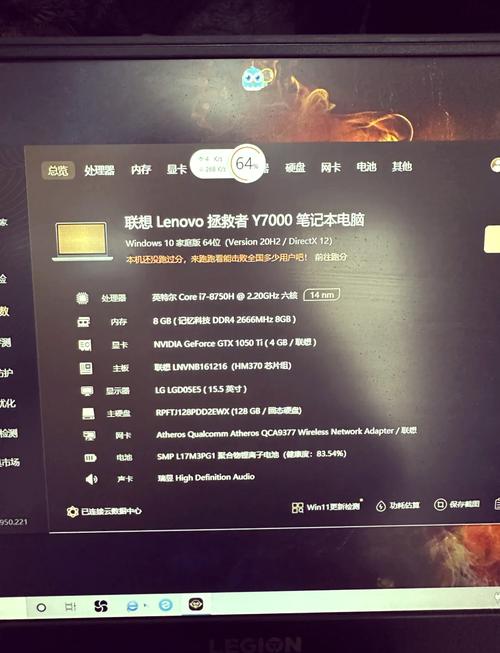
必须确保备有适宜的高频调节工具,例如广受好评的Afterburner显卡超频工具,它能够轻松对显卡的各项参数进行修改,并且操作简便。此外,还需记得备份显卡的驱动程序,以便在超频过程中若发生异常,驱动程序不会受损,能够迅速恢复至原先的正常状态。
超频原理
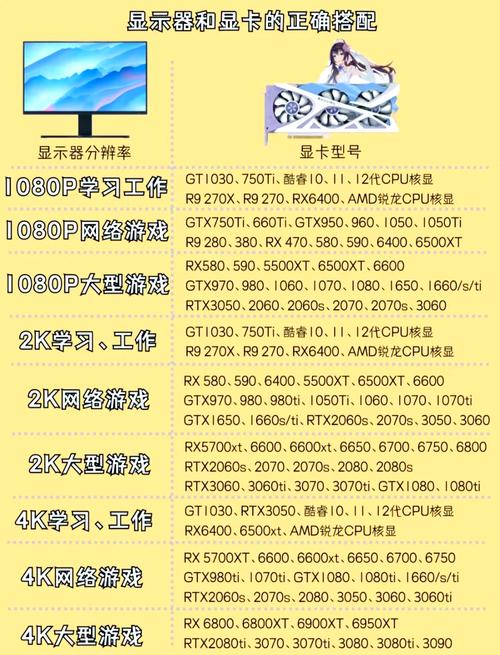
GTX 1060的超频主要靠提升显卡核心和显存的工作频率来完成,这样的操作能增强其计算效能。核心频率的高低直接关联到显卡处理图形数据的快慢,显存频率则关系到数据读写速度的快慢。这两者相互协作,共同决定了显卡的整体性能水平。核心频率有所提升,显存频率也略有增加,这样一来,显卡在应对复杂游戏画面和高清视频等任务时,运算速度会显著提升,进而有效提升了整体性能。
超频并非没有上限,显卡的硬件设计有其能承受的最高频率。若频率超过这个上限,可能会出现屏幕显示异常、系统频繁崩溃等不稳定现象,在极端情况下还可能损害显卡。因此,在超频时,应逐步提升频率,并密切留意显卡的工作状况。
核心频率调节

提升核心工作速度是提升性能的核心步骤。在使用Afterburner等超频工具时,可以先适当地提升核心速度,例如每次提升10至20兆赫。调整频率后,可以通过运行大型游戏或使用显卡的专业检测软件来检验显卡的稳定性。若未发现异常,便可以继续逐步提升频率。
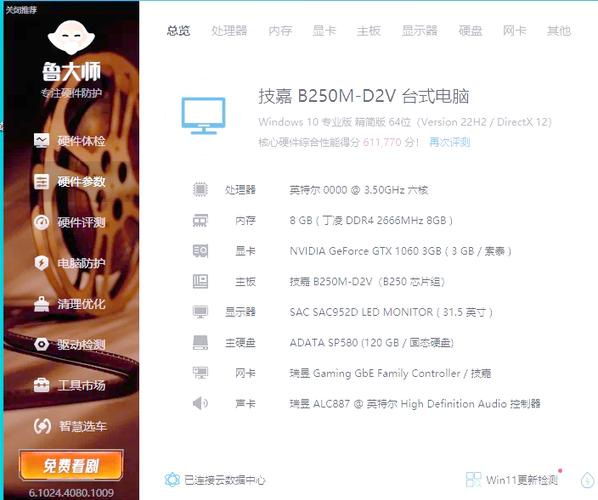
在调整核心频率时,必须留意显卡的温度表现。一旦发现温度偏高,就得对频率做出调整或增强散热措施。温度过高不仅会削弱显卡的性能,还可能减少其使用寿命。若提升频率后显卡出现花屏、黑屏等问题,那就意味着当前的频率已经超出了显卡能够稳定工作的极限,此时应将频率降至之前能够稳定运行的水平。
显存频率调节

调整显存的工作速度同样关键。显存,相当于显卡的“储藏室”,其中存放着大量的图形信息。提升显存的工作速度能够加速数据的存取速度,让显卡在处理信息时更为高效。若计划使用超频工具,可以先适当地提升显存的工作速度,每次提升的幅度大概在50至100MHz。
与调整核心频率的步骤类似,在调整显存频率之后,同样需要进行测试。可以通过运行游戏或使用测试软件,关注显存频率提高后,游戏的帧率是否有所增加,画面是否变得更加流畅。一旦出现游戏出现错误提示、画面出现破碎等情况,应立即降低显存频率。此外,必须保证频率与核心相协调,否则,若显存频率增长速度过快,而核心频率未能同步提升,显卡的潜力便无法得到充分释放。
电压调整注意事项
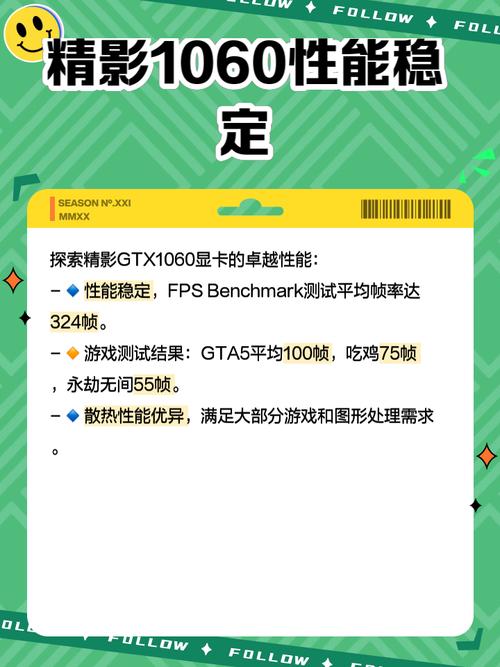
超频操作中,电压的调节必须小心谨慎。适度提升电压有助于显卡在更高频率下稳定工作。然而,若电压过高,显卡的功耗和热量将相应增加,这可能导致硬件受损。因此,调整电压时要特别小心,通常不建议对电压进行大幅提升。
当确实需要调整电压时,每次增加的电压幅度宜保持在0.01至0.02伏特的范围。电压调整完成之后,必须对显卡进行一段较长的稳定性检测,留意显卡是否能够持续稳定地运作。一旦发现显卡运行不稳定,应立即降低电压值。此外,显卡在电压承受能力方面存在差异,尤其是某些非公版的GTX 1060型号,它们对于电压的波动可能更加敏感。所以,在动手进行操作之前,务必先详尽掌握自己显卡的详细参数。
超频后测试与验证
超频操作完成之后,得对结果进行细致的检验以确保其有效性。得先玩几款人气颇高的游戏,像是《绝地求生》还有《古墓丽影》,看看帧率有没有显著提高,画面是否变得更为顺滑。还得留意在游戏过程中是否出现了卡顿、花屏等不正常情况。
使用3DMark等专业的显卡检测工具,对升级频率后的显卡进行性能评估测试。通过比较升级前后的评分结果,如果评分有显著提升,那么可以判断超频操作效果显著。同时,通过连续运行测试软件,监控显卡的温度和运行稳定性,以此来确保显卡在高负荷工作状态下仍能维持稳定运行。

尝试对 GTX 1060 显卡进行超频时,你或许会遇到一些难题。何不在评论区分享一下你的实际操作经验和心得?若这篇文章给你带来了灵感,别忘了点赞表达你的支持,并且将它分享给更多的人!